是不是每次准备好好打个游戏放松一下,结果电脑却开始卡顿?其实,玩游戏时遇到卡顿不流畅的问题并不罕见,但好消息是,这些问题通常都有解决办法。接下来,我们就来详细聊聊为什么电脑会出现这种情况,以及如何改善游戏体验。

一、硬件性能不足
电脑的硬件配置对游戏的流畅度影响很大。如果你的显卡、处理器和内存达不到游戏的最低要求,卡顿是难以避免的。以下是一些改进建议:
1、显卡是影响游戏性能的重要组件。如果预算允许,可以考虑升级到性能更强的显卡,以提供更高的帧率和更流畅的画面。
2、现代游戏通常需要较大的内存支持。确保你的电脑至少有8GB内存,最好是16GB或更多。
3、传统机械硬盘的读写速度较慢,换成固态硬盘(SSD)可以显著提高游戏加载速度和系统整体响应速度。

二、驱动程序过时
显卡驱动程序是确保游戏流畅运行的重要软件。过时的驱动程序可能会导致性能下降或兼容性问题。我们可以使用驱动人生更新电脑显卡驱动程序来解决这个问题。

1、启动驱动人生10后,打开“驱动管理”-“扫描”界面,点击“立即扫描”,等待驱动扫描完成;
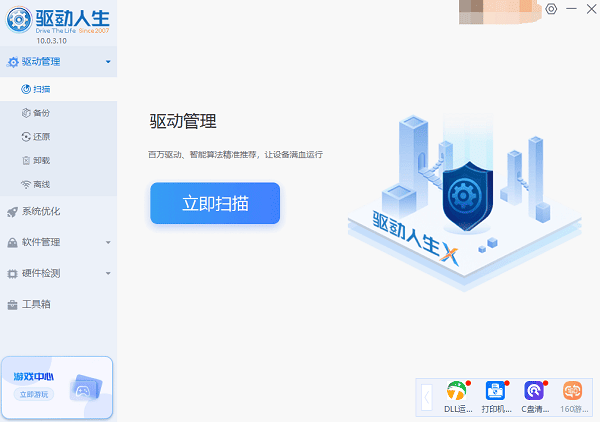
2、扫描结束后就会检测出你的电脑需要升级的显卡驱动程序,点击“升级驱动”,等待驱动下载更新完成即可。
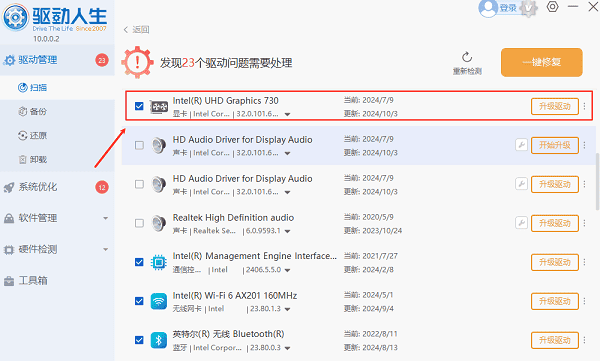
三、游戏设置不当
有时候,游戏的默认设置可能会导致卡顿。通过调整游戏设置,可以显著提升流畅度。以下是一些优化建议:
1、将游戏画质从高设定降低到中等或低设定,可以显著减少显卡和处理器的负荷,提高帧率。
2、将游戏分辨率设置为适合你显示器的分辨率,较低的分辨率可以提高性能,但可能会牺牲一些画质。
3、一些高级特效如抗锯齿、阴影和反射等会消耗大量资源,尝试关闭或调低这些特效可以提升游戏流畅度。

四、背景程序占用资源
很多情况下,后台运行的程序和服务会占用大量系统资源,影响游戏性能。以下是解决方法:
1、在开始游戏前,关闭所有不必要的程序和服务。可以使用任务管理器(按下`Ctrl + Shift + Esc`)查看并关闭占用资源较多的程序。
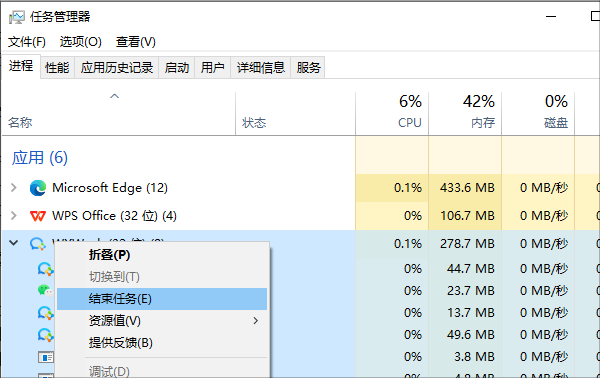
2、Windows 10和Windows 11提供了游戏模式,可以优化系统资源分配,提高游戏性能。进入设置,选择“游戏”选项,启用游戏模式。
五、温度过高导致降频
电脑的CPU和GPU在长时间高负荷运行时会产生大量热量。如果温度过高,系统会自动降频以保护硬件,导致游戏性能下降。定期清理电脑内部的灰尘,尤其是散热器和风扇,以保证良好的散热效果。

六、网络问题
在线游戏的卡顿不仅仅是硬件问题,还可能是网络连接不稳定导致的。以下是一些解决方法:
1、尽量使用有线网络连接,避免无线网络带来的延迟和不稳定性。
2、使用测速工具检查网络速度,确保网络带宽足够游戏需求。如果网络速度较慢,可能需要联系互联网服务提供商进行升级。
以上就是电脑玩游戏卡顿不流畅的解决方法,希望对你有帮助。如果遇到网卡、显卡、蓝牙、声卡等驱动的相关问题都可以下载“驱动人生”进行检测修复,同时它还支持驱动下载、驱动安装、驱动备份等等,可以灵活的安装驱动。



